最も人気のある CMS WordPress は、ブロック エディターである Gutenberg の最新機能を定期的にリリースしています。クラシック エディターを長く使用している場合は、エディター間の違いを探しているかもしれません。
これ WordPress ブロックエディターとクラシックエディター ブログでは、あなたが知る必要があるすべてを説明します。
WordPress のクラシック エディターとは何ですか?
WordPress クラシック エディターは、WordPress Web サイトでコンテンツを作成するための古い編集インターフェイスです。基本的なツールバーと、コンテンツを入力するための 1 つのテキスト フィールドが備えられています。
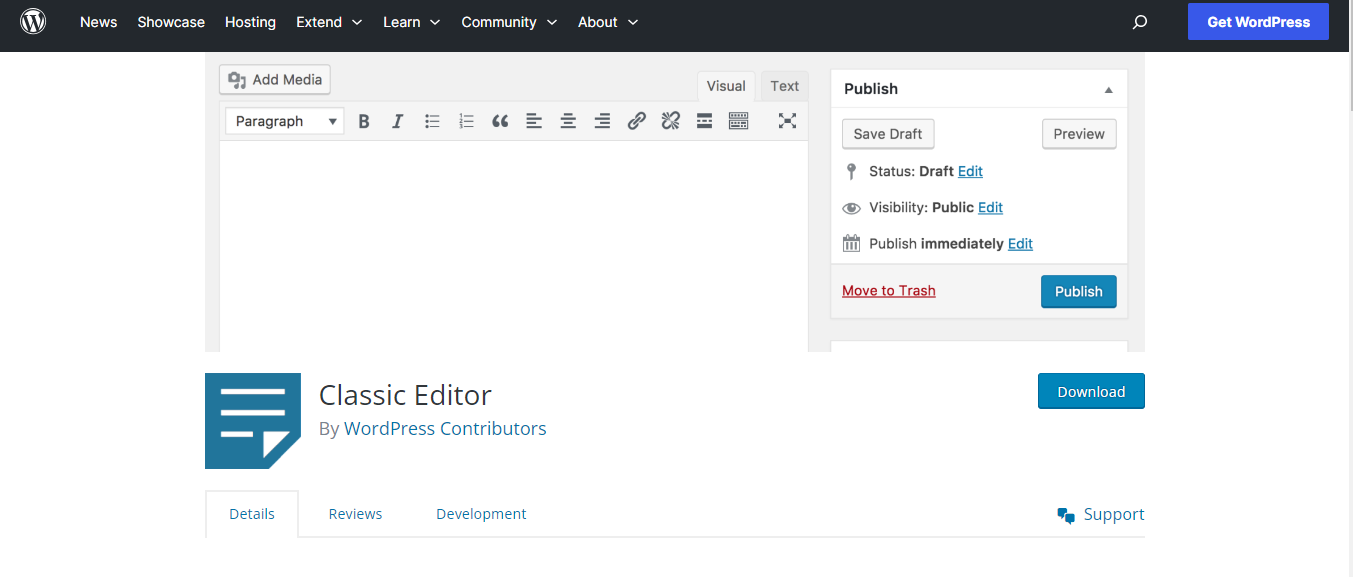
それはデフォルトのエディタでした WordPress が 2018 年に Gutenberg エディターを導入するまで、コンテンツ作成にブロックベースのアプローチを使用します。従来の編集スタイルを好む人は、クラシック エディターをプラグインとして利用できます。
WordPress のブロックエディター (Gutenberg) とは何ですか?
Gutenberg としても知られるブロック エディターは、WordPress で作成するための現在のデフォルトの編集インターフェイスです。これはブロックベースのアプローチを使用しており、さまざまなタイプのコンテンツ ブロックを追加および配置することでコンテンツを構築します。
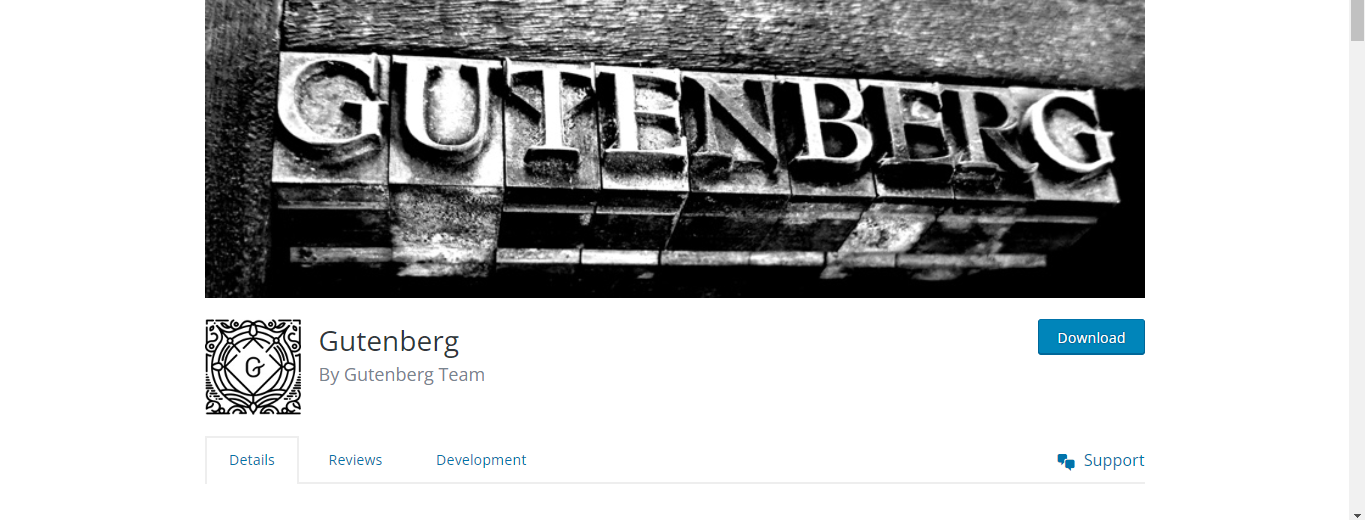
各ブロックは、段落、見出し、画像、ビデオなどの特定の目的を果たします。 このアプローチにより、Web ページ上でのコンテンツの表示方法をより柔軟に視覚的に制御できるようになります。 Gutenberg は、以前のクラシック エディターの最新の代替手段として 2018 年に WordPress によって導入されました。

クラシックエディターとブロックエディターの違いは何ですか?
クラシックエディターとブロックエディターの違いを、それぞれの機能から見てみましょう。
ユーザーインターフェース
Gutenberg ブロック エディターで最初に気づくのは、ユーザー インターフェイスです。クラシックなインターフェースとは全く異なります。
投稿を作成したり、ページをデザインしたりするときに、エディター内に準備済みの要素がすべて表示されます。
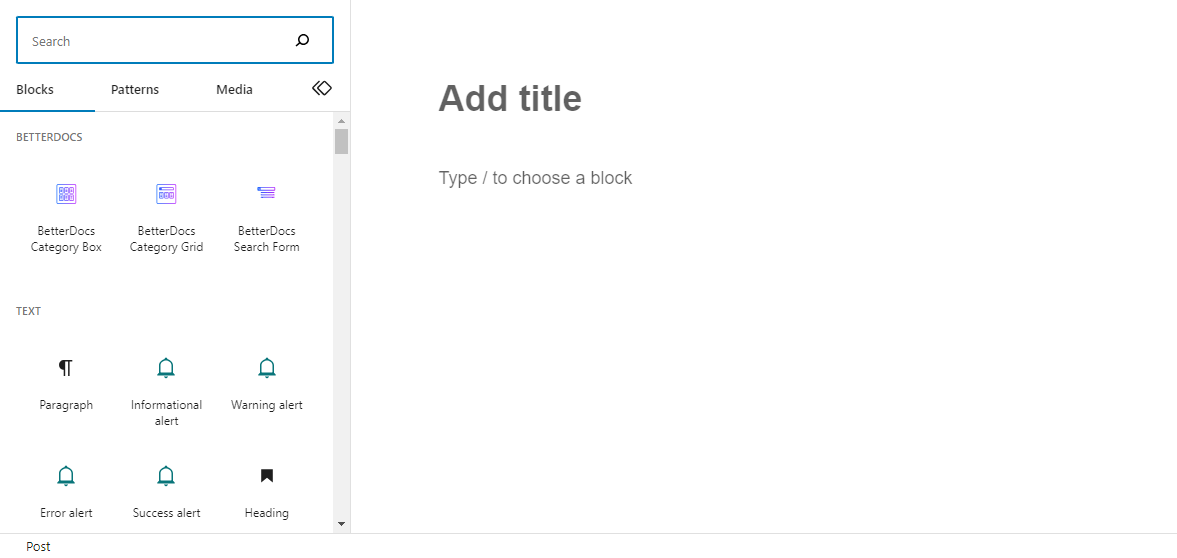
ワード プロセッサの場合は、太字、斜体などのテキストのスタイルを設定できます。それだけでなく、 画像、ビデオ、さらには CTA も追加できます たった一つのブロックで。これは、コードやページ ビルダーを使用せずにメディア リッチ コンテンツを作成するのに役立ちます。
従来のエディターでは、テキストのスタイル設定や画像の追加など、いくつかの機能しか提供されていませんでした。
サイト全体の編集
古典的なエディタの時代には、次のことはほとんど不可能でした。 サイト全体を編集する。カスタム セクションには 2 つのオプションがありました - カスタムCSSとページビルダープラグイン。 あるいは、ショートコードを使用することもできました。
その結果、サイトが大きくなり、読み込みに時間がかかるようになりました。初心者はサイト編集にかなり苦労しました。
WordPressのブロックエディターを使うと、 そんなことで苦労する必要はありません。ブロック エディターを使用して Web サイトのセクションを編集すると非常に便利です。コーディングを理解する必要はありません。
ページ テンプレートを作成し、後で使用できるように保存できます。次回同じセクションを編集または追加する必要がある場合は、時間はかかりません。
それだけでなく、Gutenberg を使用すると、完璧な WooCommerce ストアをデザインすることができます。正しいものを選択するだけでよい Gutenberg WooCommerce プラグイン。
コンテンツ制作
WordPress でのコンテンツの作成は常に簡単で便利です。しかし、従来のエディターでは、コンテンツをフォーマットするのが少し困難でした。同様に、従来のエディターで段落を作成した場合、別の要素で段落を書式設定することはできません。
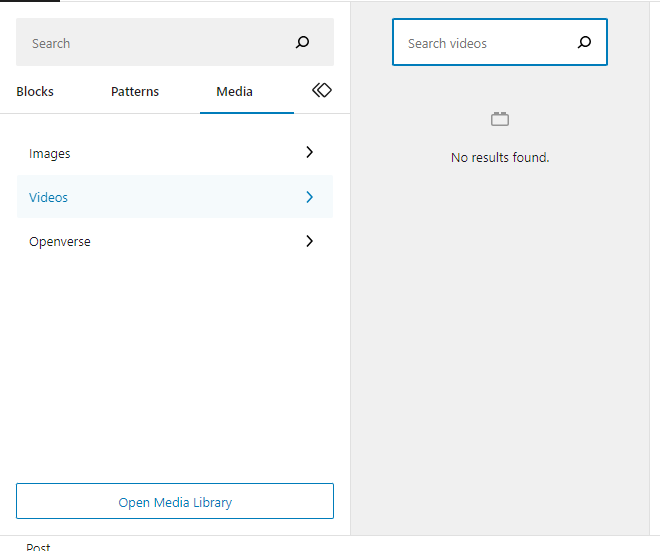
クラシック エディターのメディア コンテンツでも同じことが起こります。メディアをカスタム デザインと統合するためのオプションはあまりありません。
ブロックエディターを使用すると、コンテンツを簡単にフォーマットできます。
ブロックエディターで画像や動画を追加すると便利です そしてユーザーフレンドリー。 WordPress ダッシュボード内で、画像サイズやビデオスタイルなどをカスタマイズできます。
さらに、ボタン、目次、表、および同様の要素をスタイルを使用して追加できます。新しいオープンソース要素を探索して、コンテンツに最高の外観を与えることもできます。
レスポンシブデザイン
ある調査によると, インターネット ユーザーの 90% 以上 モバイルを使用してウェブを閲覧します。この事実を考慮すると、Web サイトをレスポンシブにすることが不可欠です。クラシック エディターの問題は、デザイン レイアウトを変更するオプションがあまりないことです。
プログラマーであれば、従来のエディターを使用して応答性を確保するのは簡単かもしれません。そうでなければ苦労することになるでしょう。
WordPress ブロックエディターを使用すると、それが簡単になります。 Web サイトの応答性を高めるために追加で何もする必要はありません。ブロックエディターはモバイルデバイスを強力にサポートしています。
Gutenberg ブロック エディターで作成された Web サイトは、自動的に画面に合わせて調整されます。さらに、モバイルデバイスの読み込み速度は依然として高いため、 直帰率を下げる. If you want, you can also increase the strength of Gutenberg using a super solution like グーテンキット.
クラシック エディタではなくブロック エディタを選択する理由は何ですか?
従来のエディターではなくブロック エディターに興味を持たれる特定の事実があります。
ユーザーフレンドリーなインターフェース
一番大切なもの あらゆるCMSまたは ページビルダー ユーザーインターフェース(UI)です。 UIの点では、ブロックエディターは素晴らしい仕事をしてくれました。すべてのオプションを簡単に見つけてページをカスタマイズできます。ドラッグアンドドロップだけでほとんどすべての操作を行うことができます。
多彩なレイアウト
ブロックエディターでは、さまざまな既製レイアウトを使用できます。すべてにショートコードやページビルダーを使用する必要はありません。多少の変更が必要になる場合もありますが、必須ではありません。
さらなるカスタマイズ
WordPress ブロックエディターを使用すると、より多くのカスタマイズオプションをお楽しみいただけます。従来のエディタとは異なり、制限はありません。たとえば、既製のブロックを取得して編集し、カスタマイズできます。メディア ファイルについても同様です。
SEOに配慮した構造
ブロック エディターは、ページ上の最適化に適した機能を備えて開発されています。ブロックエディターで作成された Web サイトは読み込みが速くなり、SEO の観点から役立ちます。
サードパーティのブロックをサポート
WordPress Classic エディターと同様、ブロックエディターもサードパーティツールの統合をサポートしています。これにより、Web ページをカスタマイズする機会が増えます。これらを使用してプロフェッショナルなウェブサイトを作成できます ブロックエディタープラグイン.
モバイルからも簡単に編集可能
これは WordPress のブロックエディターに関する最も興味深い事実です。これを使用すると、技術的な問題なくモバイルデバイスからウェブサイトを編集およびデザインできます。もっと自由に、どこからでもウェブサイトを編集してください。
よくある質問
WordPress ブロック エディターとクラシック エディターについてさらに質問がありますか?詳細については、次の質問と回答を確認してください。
WordPress にブロックエディタープラグインはありますか?
はい、さまざまなブロック エディター WordPress プラグインが利用可能です。それらの中には、Web サイトを便利にカスタマイズするのに役立つ無料のものもあります。より高度な機能を備えたさらに多くのプラグインもパイプラインにあります。
どれがより優れたパフォーマンスを発揮しますか?ブロックエディターですか、それともクラシックエディターですか?
読み込み速度とページ上の最適化の点では、ブログ エディターは WordPress クラシック エディターよりも優れたパフォーマンスを発揮します。
ブロックエディターはサイトの速度を低下させますか?
全くない!実際にはその逆です。ブロックエディターで作成された WordPress Web サイトの読み込みが速くなります。ただし、読み込み速度に悪影響を与える可能性のある要因は他にもあります。
ブロックエディターでアドオンを使用できますか?
はい、ブロックエディターでアドオンを使用して、より多くのカスタマイズオプションを取得できます。
👉 チェックしてください 最高のGeneratePressの代替品 適切なブロック エディター プラグインを見つけるにはブログを参照してください。
最後の言葉
上記の議論から、 ブロックエディターとクラシックエディター, ブロックエディターが試してみるべきものであることは明らかです。新機能を試して、読み込み速度が速く、SEO に役立つサイトの構築を始めてください。詳細については、ブロック エディター プラグインをチェックしてください。

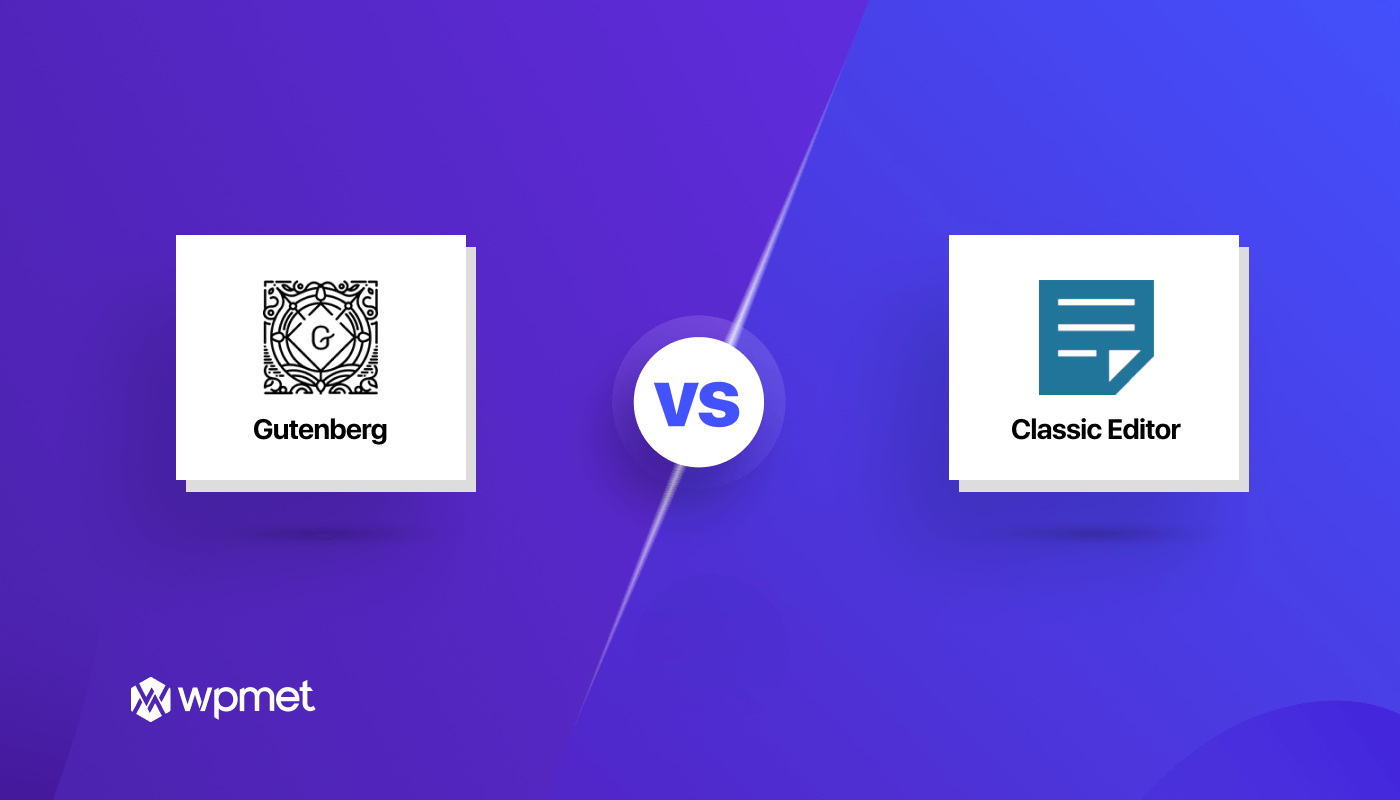
コメントを残す